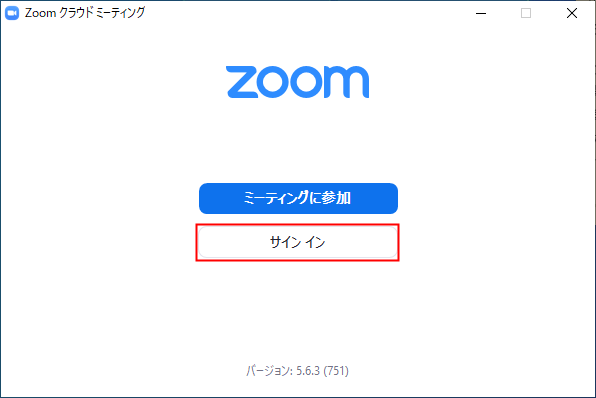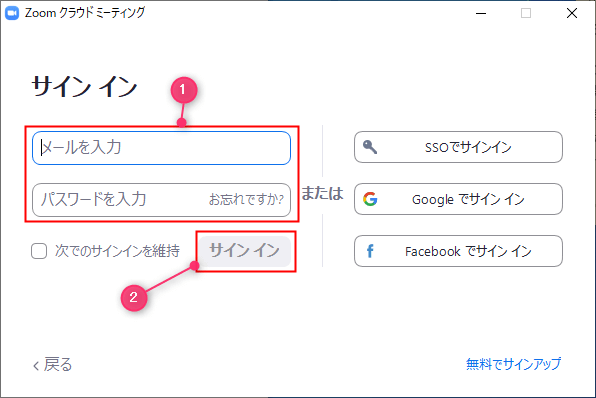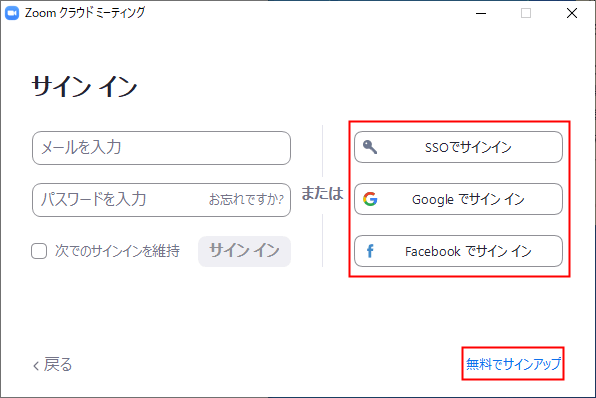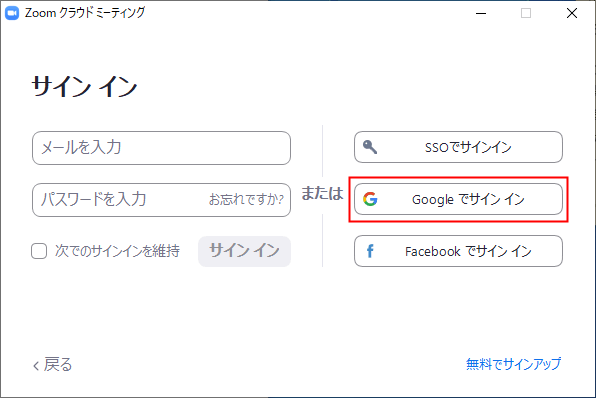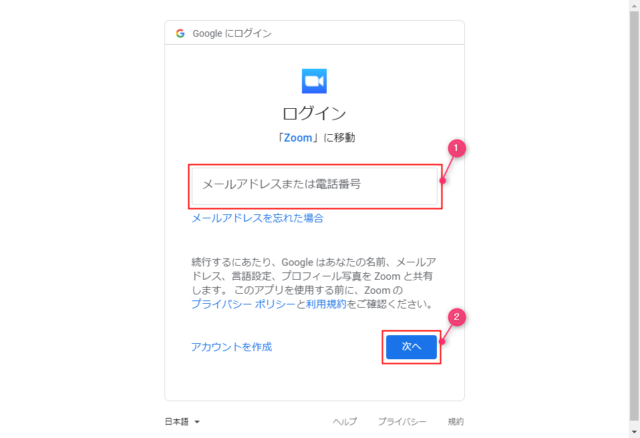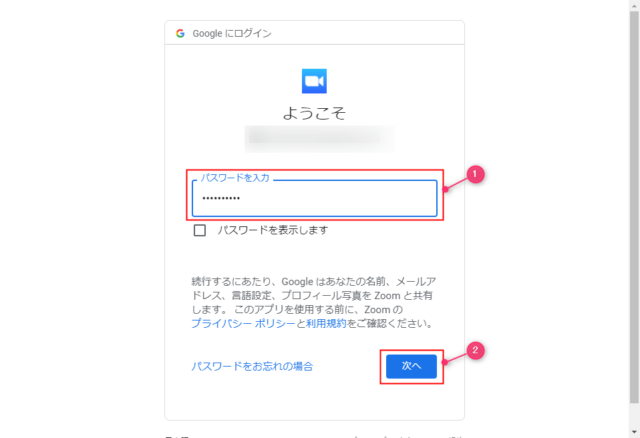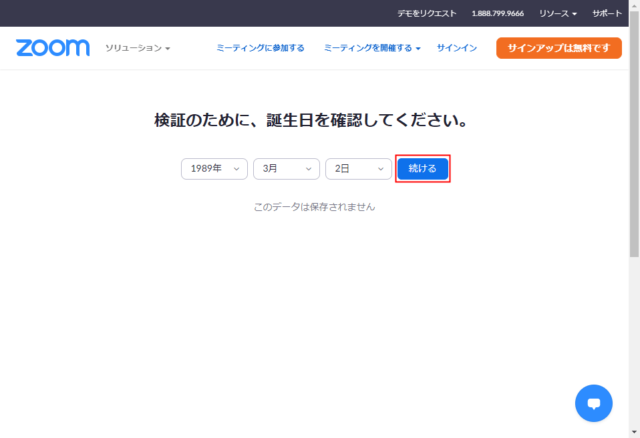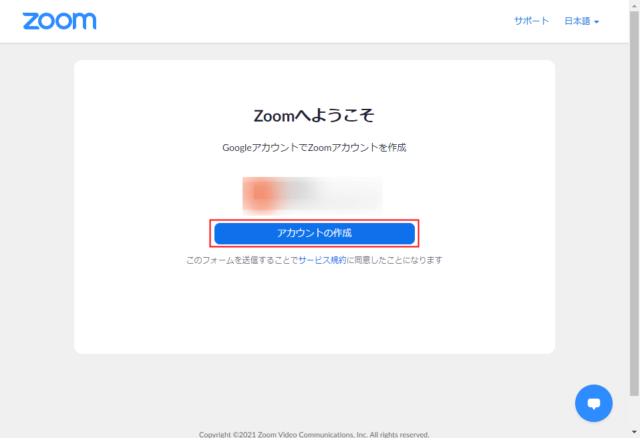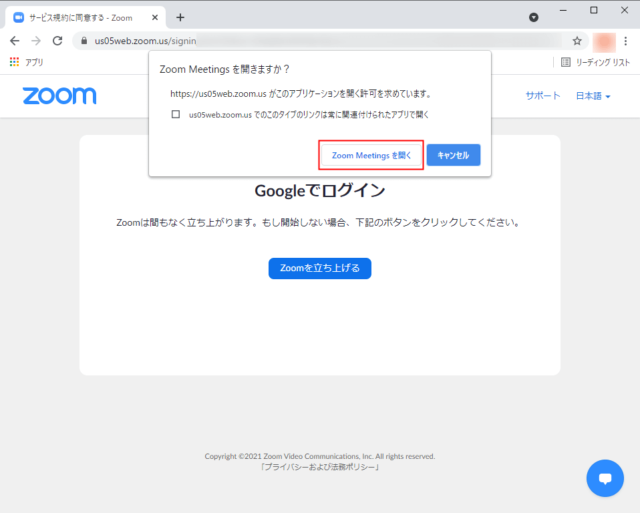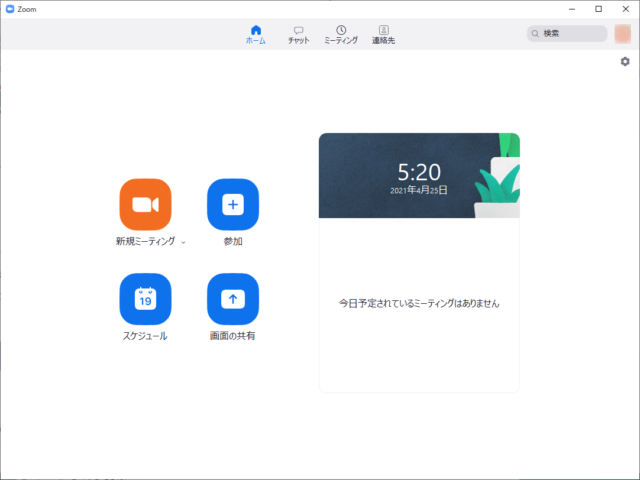Zoomのサインインとアカウントの作成方法について紹介します。
アカウントは無料で作成が可能です。
サインインとアカウントの新規作成
Zoomのダウンロードとインストールはこちらをご覧ください。
Zoomアプリを起動して「サインイン」をクリックします。
アカウントを作成済みの場合はメールアドレスとパスワードを入力して「サインイン」をクリックします。
アカウントを持っている場合は以上でサインインが完了です。
アカウントを持っていない場合は「SSOでサインイン」「Googleでサインイン」「Facebookでサインイン」「無料でサインアップ」のいずれかから作成します。
- SSOでサインイン
会社や学校の認証情報を使用する - Googleでサインイン
保有しているGoogleアカウントでサインイン - Facebookでサインイン
保有しているFacebookアカウントでサインイン - 無料でサインアップ
その他のメールアドレスサインイン
※SSOに関しては企業や学校から説明を受けましょう。
ここでは「Googleでサインイン」で解説していきます。
「Googleでサインイン」をクリックします。
Zoomで利用したいアカウントの「メールアドレスまたは電話番号」を入力して「次へ」をクリックします。
「パスワード」を入力して「次へ」をクリックします。
「検証のために、誕生日を確認してください。」とブラウザでZoomが開くので誕生日を入力して「続ける」をクリックします。
「アカウントの作成」をクリックします。
「Zoom Meeteingsを開く」をクリックします。
Zoomが起動して自動でサインインします。
以上でサインインが完了です。
あわせてこちらもご覧ください。